Cómo "desinstalar" iOS 26 del iPhone y volver a iOS 18 y hacer un downgrade
Si eres de los pocos a los que no les gusta iOS 26, existe una forma de volver a instalar iOS 18 en el iPhone
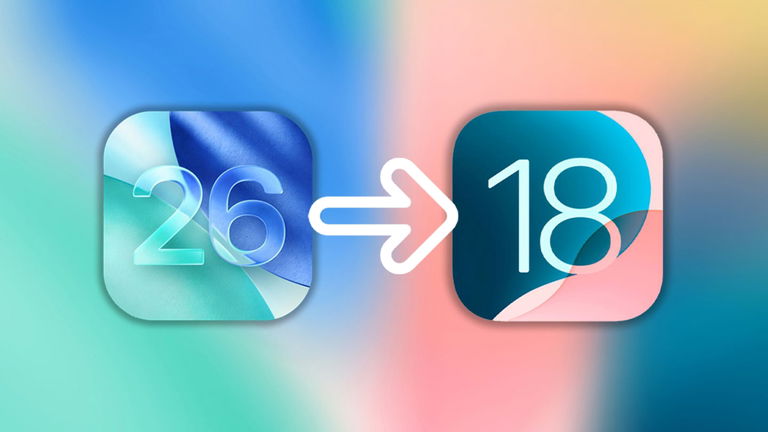
iOS 26 es el nuevo sistema operativo del iPhone que llega cargado de cambios y de novedades. Sin embargo, es posible que no te guste y que prefieras la versión anterior, iOS 18. Si es tu caso, existe una forma de poder volver a iOS 18 después de instalar iOS 26, aunque es un método "no oficial".
Antes de "desinstalar" iOS 26 del iPhone y volver a iOS 18 debes saber algo
Antes de quitar iOS 26 del iPhone para volver a poner iOS 18, hay algunas cosas que debes saber. Es un proceso agresivo que implica varias cosas que deberías valorar:
- Pérdida de datos: las copias de seguridad de iOS 26 no son compatibles con iOS 18, por lo que es posible que pierdas datos por el camino. Solo podrás restaurar la última copia de seguridad que hiciste de iOS 18.
- Sin novedades: iOS 18 no va a recibir más novedades, puede que lleguen actualizaciones de seguridad, pero las mejoras llegarán con iOS 26.
- Es un proceso largo: puedes tardar bastante tiempo en hacerlo todo, por lo que verifica que tienes tiempo antes de comenzarlo ya que una vez iniciado el proceso no hay vuelta atrás y deberás finalizarlo.
Cómo hacer "downgrade" de iOS 26 a iOS 18
A este proceso de volver a una versión antigua de un sistema operativo se le conoce popularmente como "downgrade". El "downgrade" de iOS 26 a iOS 18 es posible de momento, aunque no es algo oficial y Apple podría bloquearlo en cualquier momento. Esto es lo que necesitas y las pasos que debes seguir para que tu iPhone vuelva a iOS 18 desde iOS 26:
Importante: Apple ha dejado de firmar iOS 18.6.2, que era la última versión a la que se podía hacer downgrade ya que no se pueden encontrar, de momento, los archivos .ipsw de iOS 18.7.
- Descarga la última versión de iOS 18 para tu modelo de iPhone, es un archivo .ipsw que se puede obtener desde la web de desarrolladores de Apple o desde ipsw.me (si aparece en verde es que Apple sigue firmando esta versión y podrás instalarla).
- Entra en Ajustes del iPhone, pulsa en tu nombre, toca en Buscar > Buscar mi iPhone y desactívalo.
- Si no tienes activada la fototeca de iCloud, te recomendamos hacer antes una copia de todas tus fotos.
- Conecta el iPhone a un Mac o PC usando el cable USB y toca sobre Confiar.
- Ahora tendrás que poner tu iPhone en modo de recuperación:
- Pulsa y suelta rápidamente el botón para subir el volumen. Pulsa y suelta rápidamente el botón para bajar el volumen. Luego, mantén pulsado el botón lateral hasta que veas la pantalla del modo de recuperación.
- Abre el Finder en Mac o iTunes en Windows, el iPhone debería aparecer en el ordenador y haz los siguiente:
- En un Mac: pulsa la tecla Option y haz clic en Restaurar iPhone.
- En Windows: pulsa Shift o Mayus y haz clic en Restaurar iPhone.
- Selecciona el archivo .ipsw que has descargado anteriormente.
- Espera a que el iPhone se restaure y se reinicie en iOS 18.
Este proceso puede llevar bastante tiempo. Una vez el iPhone se restaure con una versión de iOS 18, estará como recién salido de fábrica. Es decir, que no tendrás ningún dato tuyo. Deberás buscar una copia de seguridad compatible para poder instalarla y recuperar la mayoría de los datos que tuvieras en ese momento.
Puedes seguir a iPadizate en Facebook, WhatsApp, Twitter (X) o consultar nuestro canal de Telegram para estar al día con las últimas noticias de tecnología.